
Päivitys 2016: Käsikirja on lisännyt menetelmiä ladata lataus USB-muistitikusta UEFI: ssä ja BIOSissa uusissa tietokoneissa, joissa on Windows 8, 8.1 (mikä sopii myös Windows 10: een). Lisäksi USB-asemasta on lisätty kaksi tapaa muuttaa BIOS-asetuksia. Ohjeissa on myös ohjeita vanhojen emolevyjen latauslaitteiden määräyksen muuttamiseen. Ja vielä yksi tärkeä asia: jos lataus Flash-asemasta tietokoneen kanssa UEFI ei tapahdu, yritä poistaa suojattava käynnistys käytöstä.
Huomaa: Lopulta kuvataan myös, mitä tehdä, jos et voi mennä BIOS- tai UEFI: ään nykyaikaisiin tietokoneisiin ja kannettaviin tietokoneisiin. Käytettävissä olevat flash-asemat luodaan, voit lukea täältä:
- Windows 10 Boot Flash Drive
- Windows 8 Boot Flash Drive
- Windows 7 Boot Flash Drive
- Windows XP Boot Flash Drive
Käynnistä-valikon käyttäminen ladata flash-asemalta
Useimmissa tapauksissa ladata lataus flash-asemasta BIOS: ään tarvitaan jonkin yksittäiseen tehtävään: Windows-asennus, tietokoneen tarkistus viruksista LiveCD: n avulla, nollaa Windows-salasana.
Kaikissa näissä tapauksissa BIOS- tai UEFI-asetusten muuttaminen ei ole tarpeen muuttaa käynnistysvalikkoon (lataa valikko), kun tietokone on päällä ja kerran valita Flash-asema latauslaitteena.
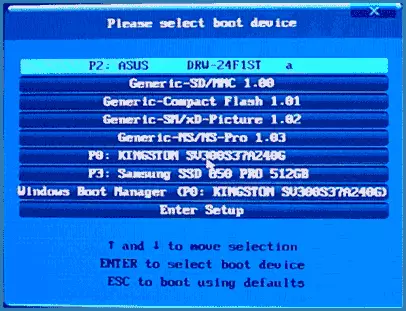
Esimerkiksi Windowsin asennuksessa painamalla haluttua näppäintä, valitse Yhdistetty USB-asema järjestelmän jakelulla, käynnistä asennus - asetus, kopioi tiedostoja jne. Ja kun ensimmäinen uudelleenkäynnistys tapahtuu, tietokone itsessään käynnistyy kovasta Levy ja jatkaa asennusprosessia tavallisessa tilassa.
Erittäin yksityiskohtainen tämän valikon sisäänkäynnistä kannettaviin tietokoneisiin ja eri tuotemerkkeihin, kirjoitin artikkelissa Miten siirtyä käynnistysvalikkoon (on videopohko).
Miten päästä BIOSille valitsemalla latausasetukset
Eri tapauksissa BIOS-määritysapuohjelmaan pääsemiseksi on oleellisesti sama: heti tietokoneen käynnistyksen jälkeen, kun ensimmäinen musta näyttö tulee näkyviin tietokoneen tai tietokoneen valmistajan tai Emolevy, paina haluamasi näppäimistö-painike on yleisimpiä vaihtoehtoja - tämä on poistettava ja F2.

Paina del-näppäintä päästä BIOS
Yleensä nämä tiedot ovat saatavilla alkuperäisen näytön alareunassa: "Paina DEL siirtyäksesi asetukset", "Paina F2 asetuksia" ja vastaavia. Painamalla haluttua painiketta oikeassa vaiheessa (mitä nopeammin, sitä parempi on tarpeen tehdä ennen käyttöjärjestelmän käynnistys alkaa) Syksytä Asetukset-valikkoon - BIOS Setup Utility. Tämän valikon ulkonäkö voi poiketa, harkitse useita yleisimpiä vaihtoehtoja.
Download-järjestyksen muuttaminen UEFI BIOSissa
Nykyaikaisilla emolevyillä, BIOS-liitännällä ja jos tarkemmin - UEFI, on pääsääntöisesti graafinen ja ehkä ymmärrettävämpää lastauslaitteiden järjestyksen muuttamiseksi.
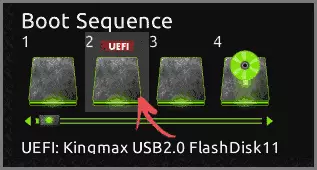
Useimmissa vaihtoehdoissa esimerkiksi Gigabyte-emolevyt (ei lainkaan) tai ASUS-laitteessa voit muuttaa kuormitusjärjestystä yksinkertaisesti vetämällä levyjen menetelmiä hiirellä sopivasti.

Jos tällaista mahdollisuutta ei ole, katso BIOS-ominaisuudet-osiossa, käynnistysvaihtoehto (viimeinen kohde voidaan sijoittaa muualle, mutta latausjärjestys asetetaan sinne).
Lataa lataus Flash-asemasta Ami BIOS
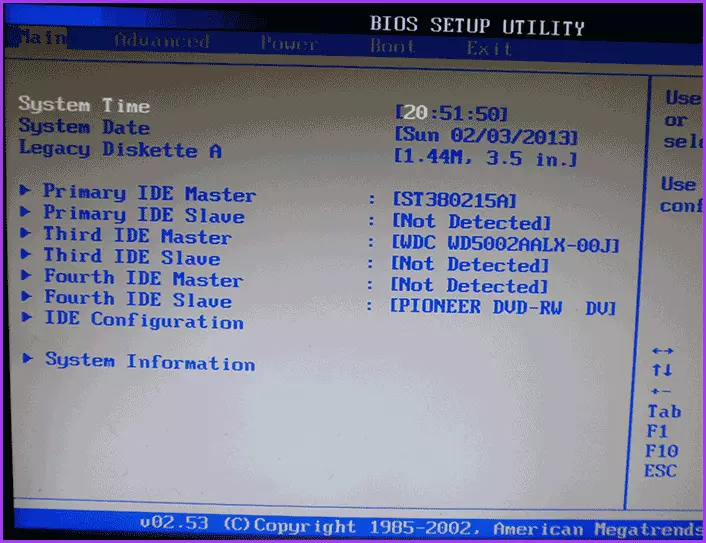
Huomaa, että kaikkien kuvattujen toimintojen tekemiseksi USB-muistitikku on kytkettävä tietokoneeseen etukäteen ennen BIOS: n sisäänkäyntiä. Jotta voit asentaa latauksen Flash-asemasta Ami BIOS: ssä:
- Valitse ylävalikosta "Oikea" -näppäintä, valitse "Boot".
- Tämän jälkeen valitse "Kiintolevyasemat" (kiintolevyasemat) ja näyttöön tulee valikko, paina Enter to "1. asema" (ensimmäinen levy)
- Valitse luettelosta Flash-aseman nimi - toisessa kuvassa, esimerkiksi Kingmax USB 2.0 Flash -levy. Paina Enter, sitten - Esc.
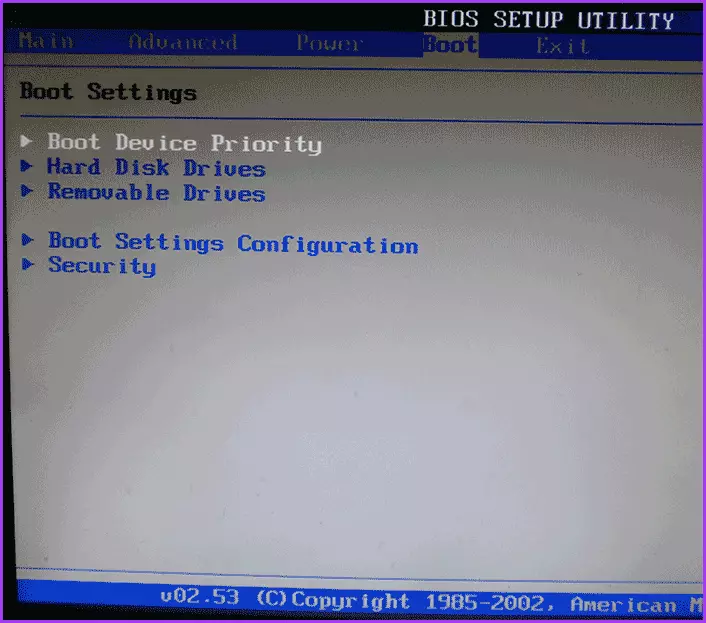

Seuraava askel:
- Valitse "Käynnistä laitteen prioriteetti" (käynnistyslaitteiden prioriteetti),
- Valitse "Ensimmäinen käynnistyslaite" (ensimmäinen latauslaite), paina Enter,
- Määritä taas flash-asema.
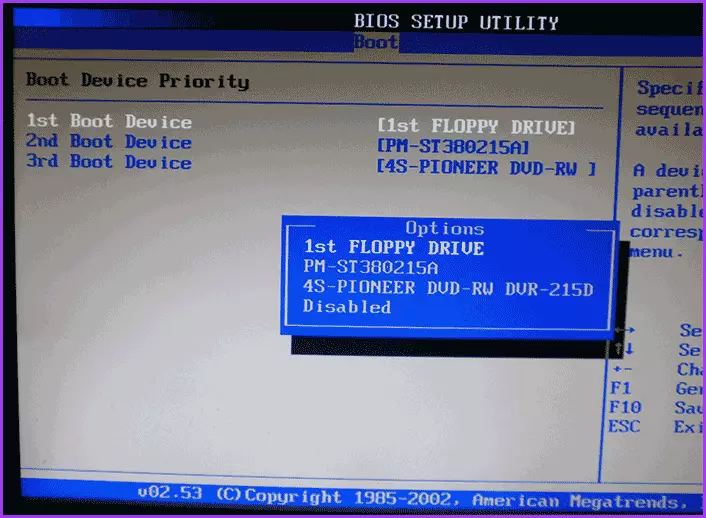
Jos haluat ladata CD-levyltä ja määritä sitten DVD ROM-asema. Napsauta ESC-valikosta yläosasta käynnistyskohdasta (lataa) siirtyy poistuaksesi kohteesta ja valitsemalla "Tallenna muutokset ja poistu" (Tallenna muutokset ja poistuminen) tai "Poistu tallentamisesta" - pyynnöstä, että olet varma Haluat tallentaa muutokset, sinun on valittava Kyllä tai valinta "Y" -näppäimistöstä ja paina sitten ENTER. Tämän jälkeen tietokone käynnistyy uudelleen ja aloittaa käyttämällä valittujen flash-aseman, levyn tai muun laitteen lataamisen.
Ladataan Flash-asemasta BIOS-palkintoon tai Phoenixiin
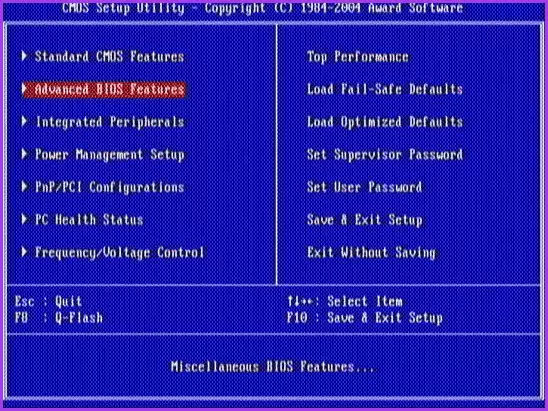
Jotta voit valita laitteen BIOS: n lataamiseen, valitse pääasetukset-valikosta Lisäasetukset (kehittynyt BIOS), jota seuraa valitun ensimmäisen käynnistyslaitteen (ensimmäinen latauslaite) Paina ENTER.

Luettelo laitteista tulee näkyviin, joista voit ladata - HDD-0, HDD-1 jne., CD-ROM, USB-HDD ja muut. Jos haluat ladata Flash-asemalta, sinun on asennettava USB-HDD tai USB-salama. Voit ladata DVD- tai CD-CD-CD-CD-levyltä. Tämän jälkeen menemme yhteen tasoon ylöspäin, painamalla TSK: tä ja valitsemalla Tallenna ja poistumisasetukset-valikkokohta.
Ulkopuolisten medioiden lataaminen H2O BIOSissa
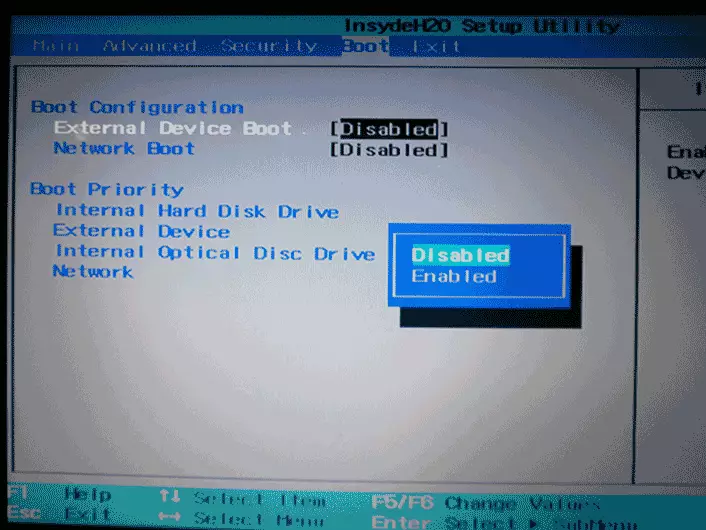
Lataa Flash-asemasta InSydeh20 BIOS, joka löytyy monista kannettavista tietokoneista päävalikossa "Oikea" -näppäimellä, sinun on saavutettava "Boot" -näppäin. Asenna ulkoinen laite (lataa ulkoisesta laitteesta) käyttöön (käytössä). Alla, käynnistysprioriteetti-osiossa käyttäen F5- ja F6-näppäimiä ulkoisen laitteen asentamiseksi ensimmäiseen asentoon. Jos haluat ladata DVD- tai CD-levyllä, valitse sisäinen optinen levyasema (sisäinen optinen asema).
Tämän jälkeen siirry ylimmän valikon poistumispaikasta ja valitse "Tallenna ja poistu asetuksista". Tietokone käynnistyy uudelleen halutusta mediasta.
Lataa USB: stä kirjautumatta BIOSiin (Windows 8, 8.1 ja Windows 10 vain UEFI)
Jos tietokoneesi on asennettu yksi uusimmista Windows-versioista ja emolevy UEFI: n kanssa, voit ladata Flash-asemalta edes syöttämättä BIOS-parametreja.
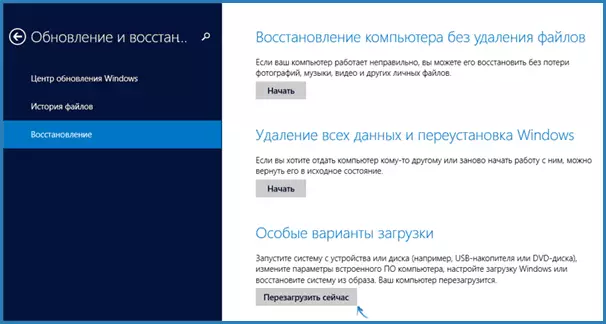
Tee tämä: Siirry parametreihin - Vaihda tietokoneen parametrit (paneelin kautta oikealle Windows 8: ssä 8 ja 8.1), avaa sitten "Päivitä ja palauta" - "Restore" ja napsauta "RESTART" "Special Download -asetukset" kohde.

Valitse "Valitse toiminto" -näytössä, valitse "Käytä laitetta. USB-laite, verkkoyhteys tai DVD ".
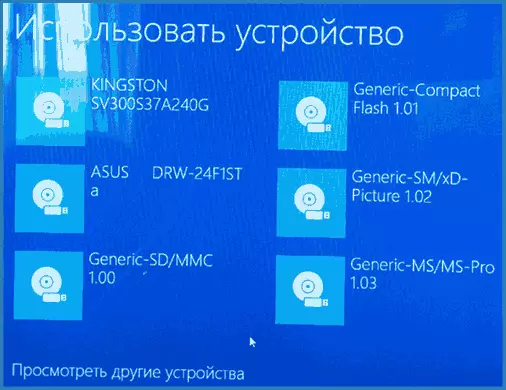
Seuraavassa näytössä näet luettelon laitteista, joista voit käynnistää, joista flash-aseman pitäisi olla. Jos yhtäkkiä se ei ole - klikkaa "Näytä muut laitteet". Valinnan jälkeen tietokone käynnistyy uudelleen määritetystä asemasta.
Mitä tehdä, jos et voi mennä BIOSiin laittaa lataus Flash-asemalta
Koska nykyaikaiset käyttöjärjestelmät käyttävät nopeaa lastaustekniikkaa, voi olla, että et yksinkertaisesti voi mennä jotenkin muuttaa asetuksia ja käynnistää haluamasi laitteen. Tässä tapauksessa voin tarjota kaksi ratkaisua.
Ensimmäinen - Siirry UEFI (BIOS) erikois Windows 10 Download -asetuksissa (katso, miten siirtyä BIOS- tai UEFI Windows 10: een) tai Windows 8 ja 8.1. Miten tämä kuvasin yksityiskohtaisesti tässä: Miten mennä BIOSiin Windows 8.1 ja 8
Toinen on yrittää poistaa käytöstä Windowsin nopea käynnistys, jonka jälkeen Siirry BIOS: iin tavanomaisella tavalla käyttämällä DEL- tai F2-näppäintä. Poista nopean latauksen poistaminen käytöstä siirtymällä Ohjauspaneelin - virtalähde. Valitse vasemmalla olevassa luettelossa "Toimenpiteet" -painikkeet ".
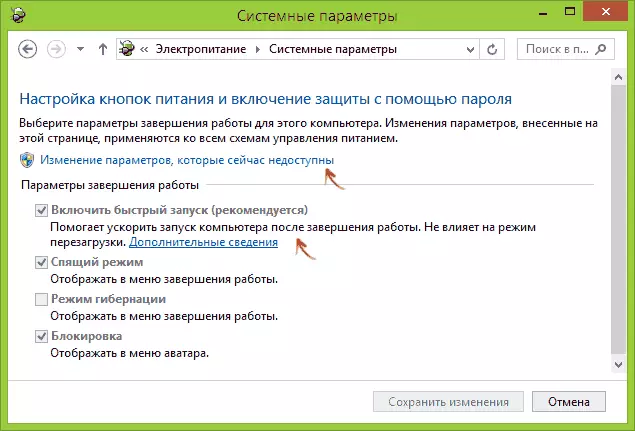
Ja seuraavassa ikkunassa poista "Ota Quick Start" -kohde - tämän pitäisi auttaa näppäimiä tietokoneen käynnistämisen jälkeen.
Sikäli kuin voin arvioida, kuvasin kaikki tyypilliset vaihtoehdot: yksi niistä on välttämättä auttanut edellyttäen, että käynnistysasema itse on kunnossa. Jos jotain yhtäkkiä ei toimi, odotan kommentteja.
